時間:2024-01-12 來源:互聯網 瀏覽量:
現代社會中無線網絡已經成為我們生活中不可或缺的一部分,當我們使用台式電腦時,有時會遇到無法連接到無線網絡的問題,這給我們的工作和生活帶來了不便。為什麼台式電腦無法連接到無線網絡呢?原因可能有很多,例如網絡設置問題、硬件故障或驅動程序錯誤等。幸運的是我們可以采取一些解決方法來解決這個問題。接下來我們將討論台式電腦無法連接到無線網絡的原因及解決方法。
操作方法:
1.首先檢查無線網卡是打開狀態。如果關閉請打開。
打開無線網卡方法,首先打開“控製麵板”>“網絡和Internet”
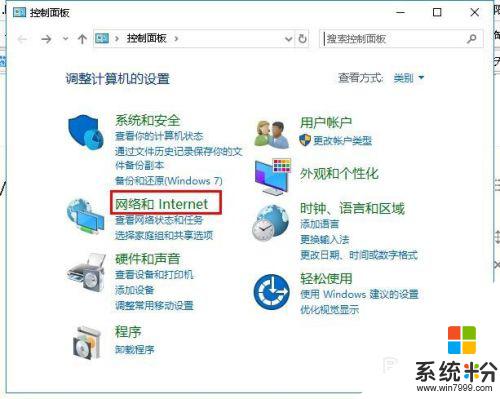
2.然後點擊打開“網絡和共享中心”然後點擊“更改適配器設置”
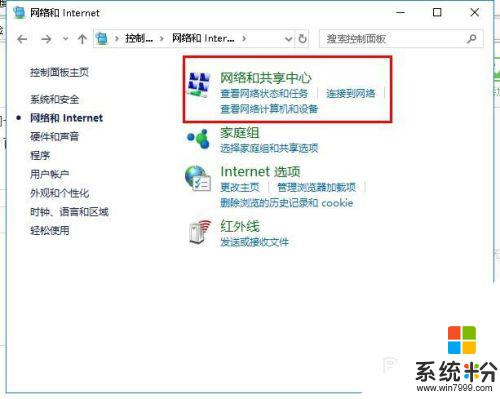
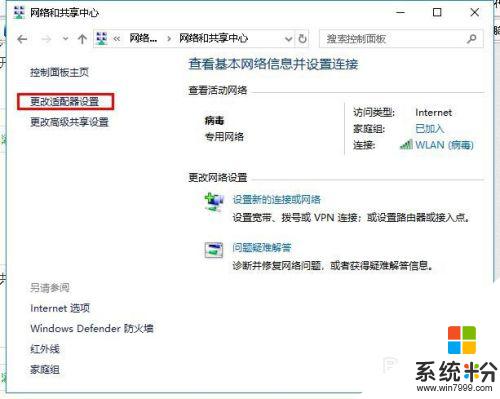
3.在打開“網絡連接”界麵,右擊“WLAN”點擊“啟用”,如圖所示
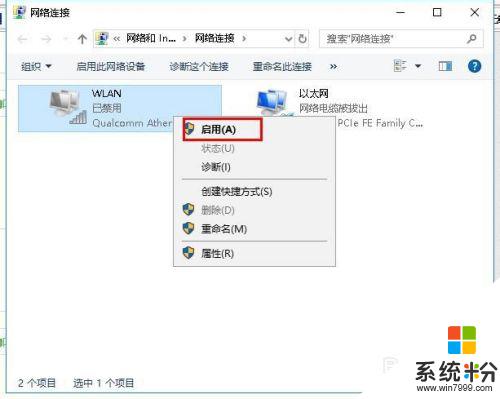
4.檢查電腦能不能連接到無線網,如果不能,請繼續閱讀。
回到桌麵,右擊“此電腦”點擊“管理”,如圖所示
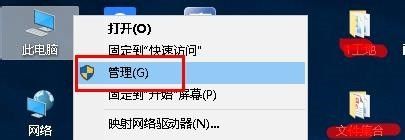
5.在打開界麵找到“服務和應用程序”並展開,選擇“服務”。
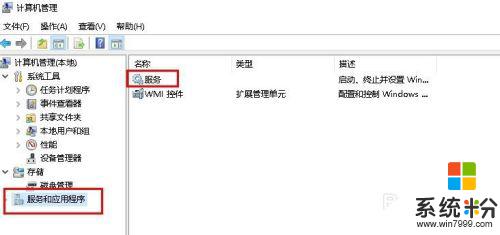
6.在服務右側頁麵中,找到“WLAN AutoConfig”並點擊“重新啟動”
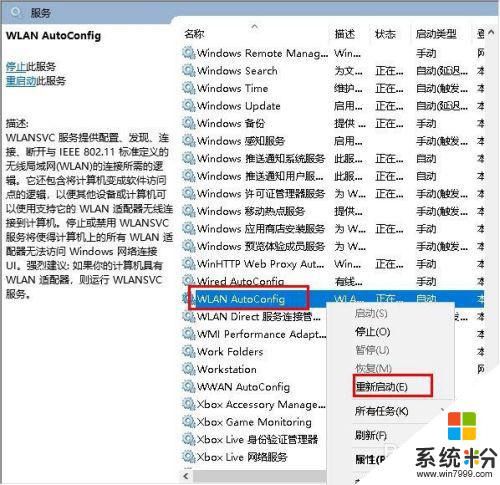
7.這樣電腦是不是可以連接無線網了呢?如果還是不行,則需要更新網卡驅動。
打開“計算機管理”打開“設備管理器”,然後點擊“網絡適配器”對裏麵的網卡驅動檢查並更新。
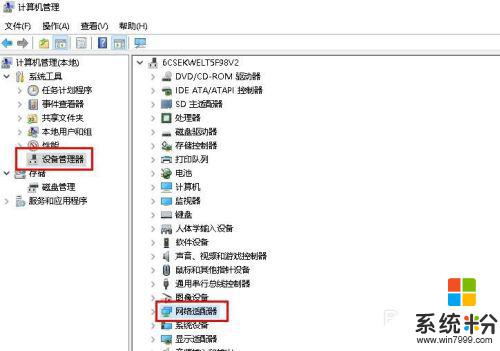
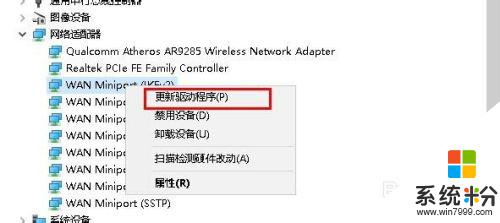
8.在打開更新驅動程序界麵點擊“自動搜索更新的驅動程序軟件”進行更新。
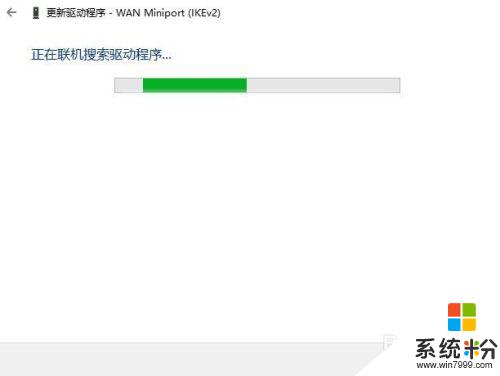
9.也可以下載驅動更新軟件,進行網卡更新檢測。
以上就是台式電腦連接不上無線網絡怎麼辦,希望能給幫大家。
以上就是台式電腦無法連接無線網絡的解決方法,如果還有不清楚的地方,您可以按照以上步驟進行操作,希望這些方法能對大家有所幫助。